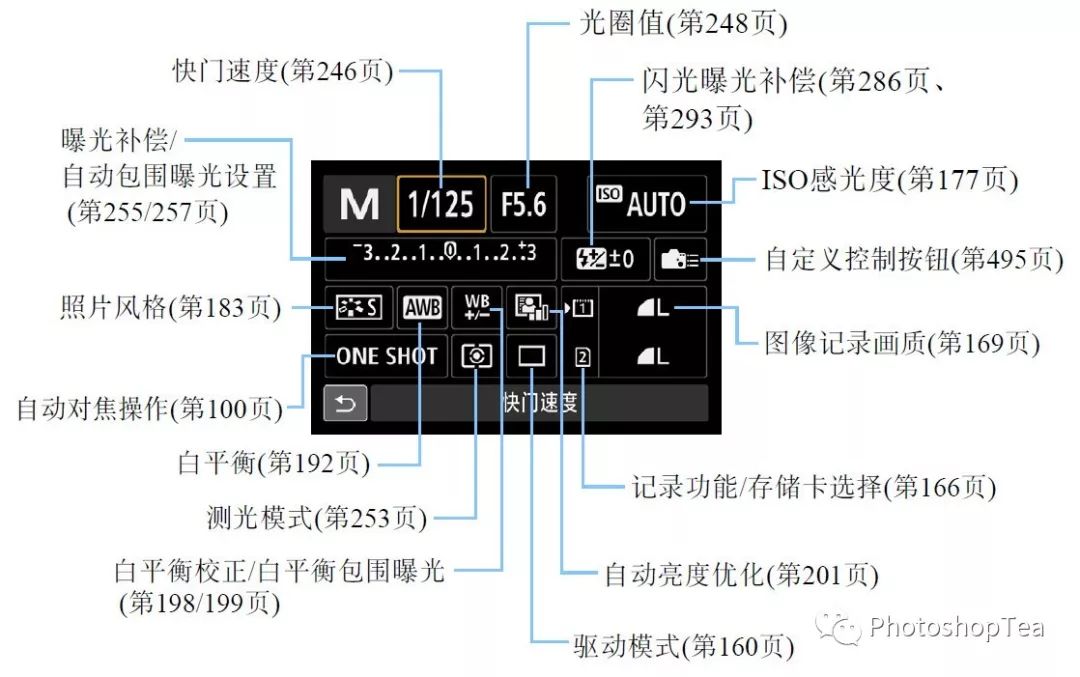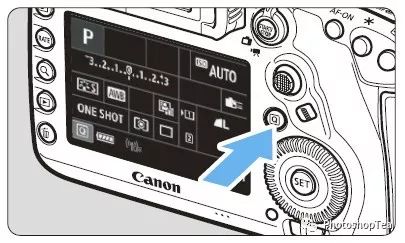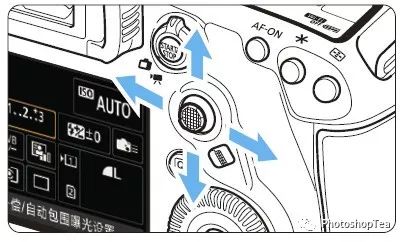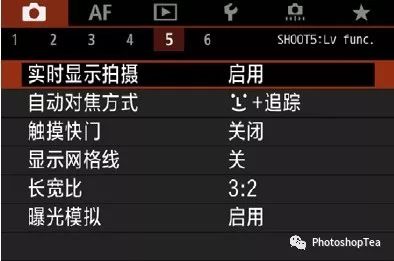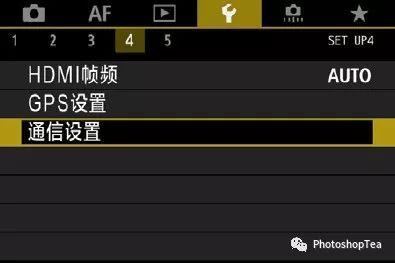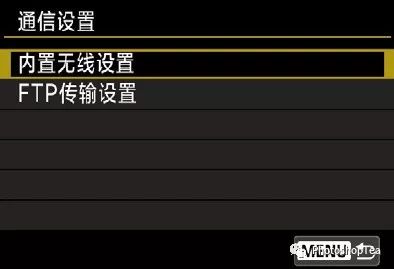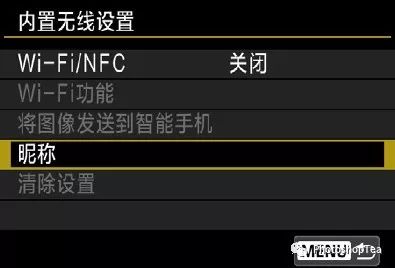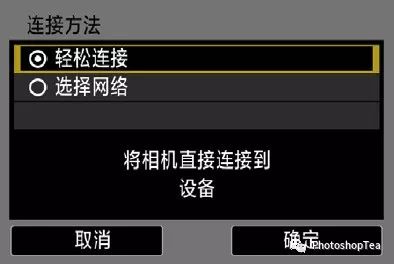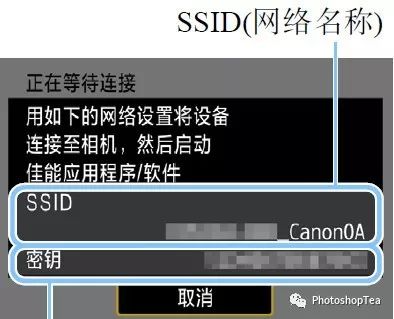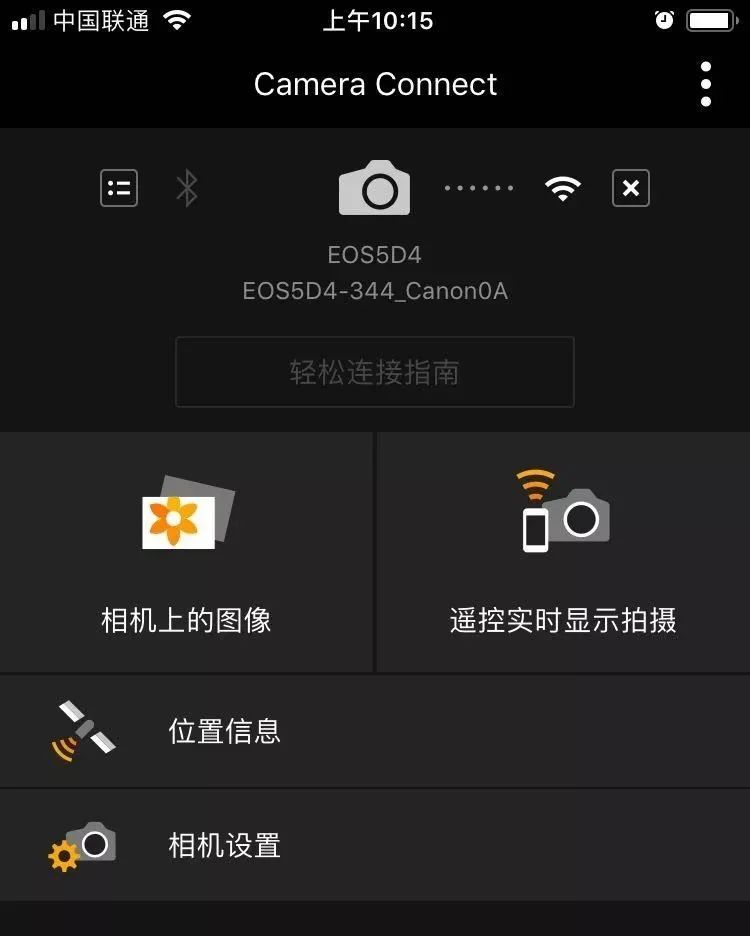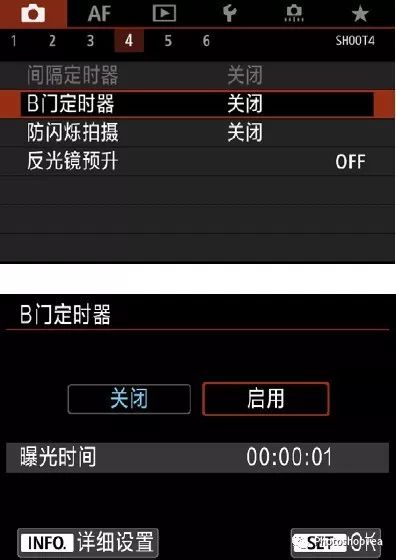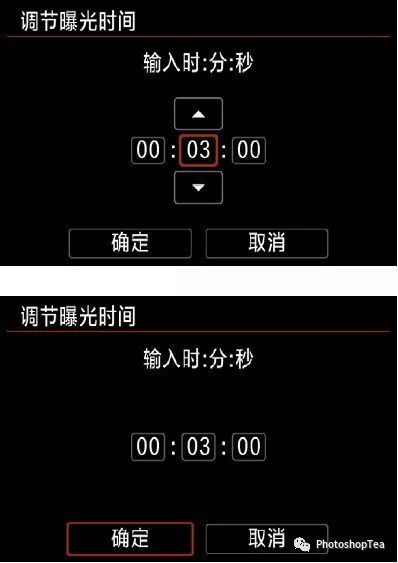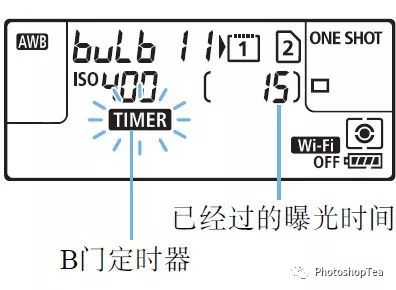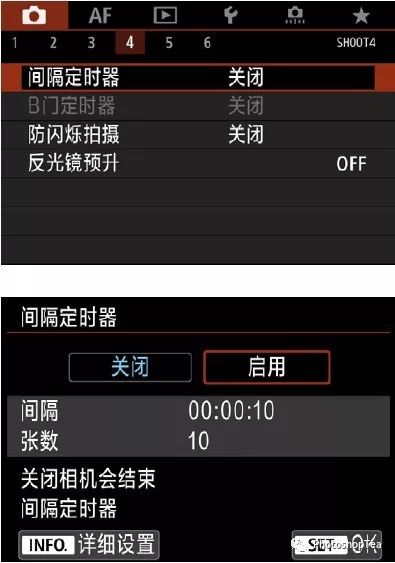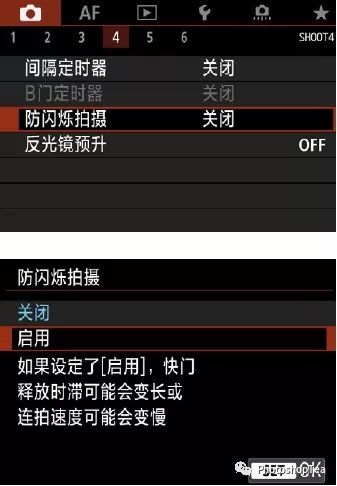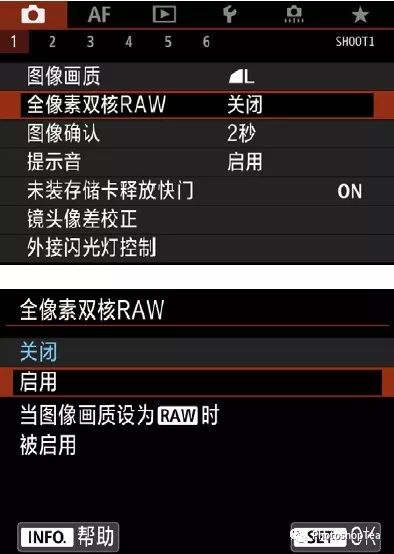佳能 5D4 设置与使用建议(二) |
您所在的位置:网站首页 › 佳能5d4如何设置对焦点 › 佳能 5D4 设置与使用建议(二) |
佳能 5D4 设置与使用建议(二)
|
上篇要点: 1、相机菜单的基本操作 2、插入两张存储卡时的设置 3、自定义功能设置 4、扩展 ISO 范围 5、GPS 设置 请参阅《佳能 5D4 设置与使用建议(一)》。 ◆ ◆ ◆ 快速控制功能
1、按下 Q 键,出现速控屏幕。
2、使用多功能按钮选择功能,使用主拨盘或速控转盘更改设置。 或者,直接用手指触摸屏幕操作。
3、按 MENU 键返回。 ◆ ◆ ◆ 使用触摸屏操控相机 使用触摸屏来操控相机的多种运用。 1、按 MENU 按钮后,通过触摸来设置菜单功能。 2、上述的速控屏幕控制。 3、在实时显示拍摄和短片拍摄期间,可触摸设定拍摄参数,还可使用触摸自动对焦。 4、在实时显示拍摄期,通过触摸屏幕即可按下快门。 建议将“触摸快门”设置为“关闭”,因为它可以很方便地在实时显示屏幕上打开(左下角)。
5、回放操作。 ◆ ◆ ◆ 通信设置与 Wi-Fi 设置昵称 要使用相机的无线功能,首先需要设置相机的昵称,否则无法设置无线功能。
启用“Wi-Fi/NFC” 可以使用以下 Wi-Fi 功能: 1、连接至智能手机 2、遥控(EOS Utility) 3、从 Wi-Fi 打印机打印 4、将图像传输至 FTP 服务器 5、上传至网络服务 连接至智能手机 1、手机上需要安装专用程序:Camera Connect (苹果 App 完整名称是:Canon Camera Connect)。 安装有 Camera Connect 的智能手机不仅可以查看存储在相机中的照片,还可进行遥控拍摄等操作。 2、连接到支持 NFC 的智能手机。 启用相机和智能手机上的 NFC 功能,然后将智能手机上的“N”标记与相机右侧的“N”标记接触。 3、连接到其它智能手机。 在相机上选择”轻松连接“,
然后在智能手机上选择相机所创建的 Wi-Fi SSID(网络名称),
之后在手机上打开 Camera Connect,选择要连接的相机即可。
◆ ◆ ◆ B 门定时器与间隔定时器 5D4 有了这两个功能,外出时就不需要再带定时快门线了。 B 门定时器 使用 B 门定时器,在 B 门曝光期间不需要按住快门按钮,因此可减少相机抖动。
设定所需要曝光时间。
提示: B 门曝光期间,肩屏上的 TIMER 字样会闪烁。
间隔定时器 使用间隔定时器,相机以设定的间隔重复拍摄照片,直到拍摄了所设定的张数。
设定拍摄间隔和拍摄张数。如下图的设置,将在 3 分钟内拍摄 10 张。
如果张数设置为“00”,则相机会持续拍摄,直到停止间隔定时器或关闭相机。 连拍的时候,如果在荧光灯等光源下以较快的快门速度拍摄,应启用“防闪烁拍摄”功能,以减弱闪烁所导致的曝光和色调不均匀现象。
◆ ◆ ◆ 全像素双核 RAW 功能 佳能 5D4 搭载了一款全新的 CMOS 传感器,每一个像素都配置有两个光电二极管,因此在启用全像素双核 RAW 拍摄时,可记录双核数据及被摄体纵深信息。
在菜单中选择启用全像素双核 RAW。
提示: 启用全像素双核 RAW 之后,液晶显示屏中或取景器将显示 DPR 字样。 后期使用 Digital Photo Professional(简称为 DPP)软件进行 RAW 显像时利用全像素双核 RAW 优化功能,可实施多种提升画质的处理。
解像感补偿 即,图像微调。这一功能可以实现焦点位置的微调,即可解决拍摄中的轻微跑焦、脱焦问题,进一步提高图片的清晰度,从而达到更高的锐度。 提示: 它还是不同于光场相机(如 Lytro)的“先拍摄后对焦”,因为光场相机实际上是记录了拍摄场景中的所有物体的画面及纵深信息。 虚化偏移 即,散景偏移。通过 DPP 重新设定视点,可以水平移动散景位置,在主体被前景遮挡时有起死回生的效果。这个功能在微距拍摄和有前景虚化的人像照片调整时最管用,光圈越大越明显。 鬼影消除 即,减少鬼影。通过 DPP 后期处理可有效地减少照片中的鬼影及眩光。 建议: 一般不开启全像素双核 RAW 功能,以提高相机速度及减少文件大小。
“有钱的捧个钱场,好看的点下在看” |
【本文地址】
今日新闻 |
推荐新闻 |